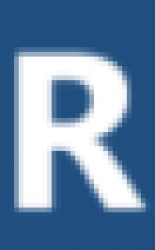もともとフリーということで経費かけたくなかったので000Webhostをサーバに選んで使ってました。評判はそう悪くなかったのですが、実際使ってみると、
一時期からアクセスが異常に遅くなる。一週間ほど続いてもとにもどる。
後半はDatabase Errorばかり。ちょっと記事を書いてるとエラーが起こり、また戻るけれどエラーがまた起こる。
このエラーについてはもう使えないと判断して、2か月と10日ほどで有料サービスに切り替えしました。
これがHostingerですが、まだここも有料だから素晴らしいかどうか分からないので一か月の様子見です。1年分、2年分まとめて払うと安くなるので、一か月後に判断することにします。
失敗したことは、
1.ドメインをもとのサーバから外さずにいきなり移行しようとして失敗しました。
元のサーバにアクセスできなくなりDuplicatorが使えなかったのです。
2.新しいサーバ上のサイトはコネクションできないやらデータベースエラーなど出てきました。
結局一旦HostingerのアカウントをDeactivateし、元のサーバにもどしてから、以下のプロセスで移行しました。
1. 000Webhostからドメインを外す。
2. namecheap.comでNamedserverの指定を変更する。
3.Duplicatorでバックアップパッケージを作る。
4.バックアップパッケージをHostingerへアップロードする。
5.パッケージをインストールする。
1. 000Webhostからドメインを外す。
WordPressの設定のWordPress AddressとSite addressをritsuko-it-meissen.000Webhostapp.comにもどす。
000WebhostのToolのSet Web Addressからritsukomeissen.comのリンクをはずす。

2. namecheap.comでNamedserverの指定を変更する。
元々Cloudflare.comを通してSSL使っていたので、
amber.ns.cloudflare.comとwest.ns.cloudflare.comを使ってました。
ここを引き続き使用したかったのですが、新しいホストサーバとのDNS設定のやり方がうまくいきませんでした。

それで直接HostingerのNamed serversに変更しました。実はこの名前が間違っていて時間かかりました。

3.Duplicatorでバックアップパッケージを作る。
これは以前ローカル環境へクローンを作る記事で書いたので楽勝と思いきや、000Webhostが相変わらず調子悪く、肝心のDuplicatorのスクリーンに行けなかったり、パッケージをつくっていたら、エラーがでたりそうすんなりとは行きませんでした。
4.バックアップパッケージをHostingerへアップロードする。
パッケージをDafファイルで作ってしまい容量が多くなりHostingerのUploadのリミットを超えてしまいました。
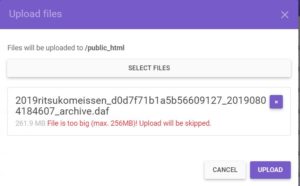
それでFileZillaを使ってFTPしました。
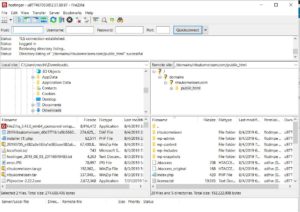
5.パッケージをインストールする。
実は2のNamedserverの指定がうまくいっていないことに気づいて試行錯誤してやっとHostingerのNamed serversを指定しましたが、指定の効力がでるまで時間がかかったので(24時間から48時間と書いてありましたが、1時間もかからなかった)

Databaseを作ったりして準備をして、しばらく待機しました。
そして約一時間後新しいホストを通すようになったので、ritsukomeissen.com/installer.phpでインストールを開始しました。後はローカルにコピーした時と同様です。
まとめると、
元々無料のホストサーバで問題が多かったのですが、ローカル環境へのコピーやサーバ移行など経験できたので良かったと思います。
サーバ移行する前に古いサーバからドメインを外すこと、Duplicatorでバックアップを取っておくことがポイントでした。